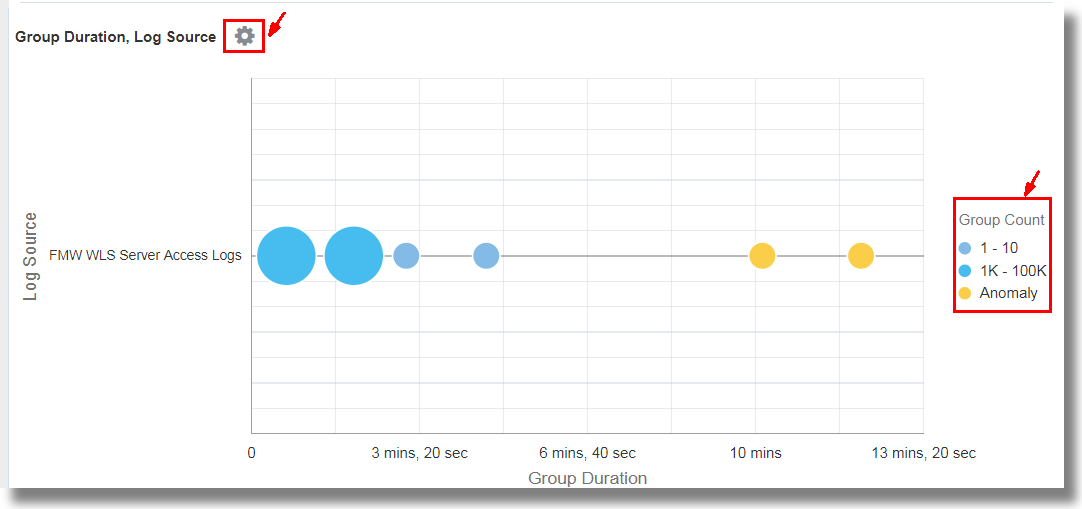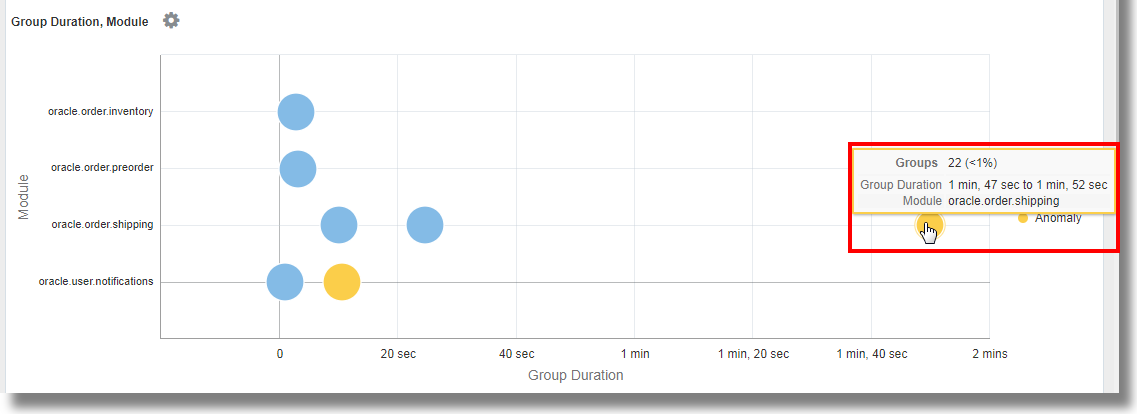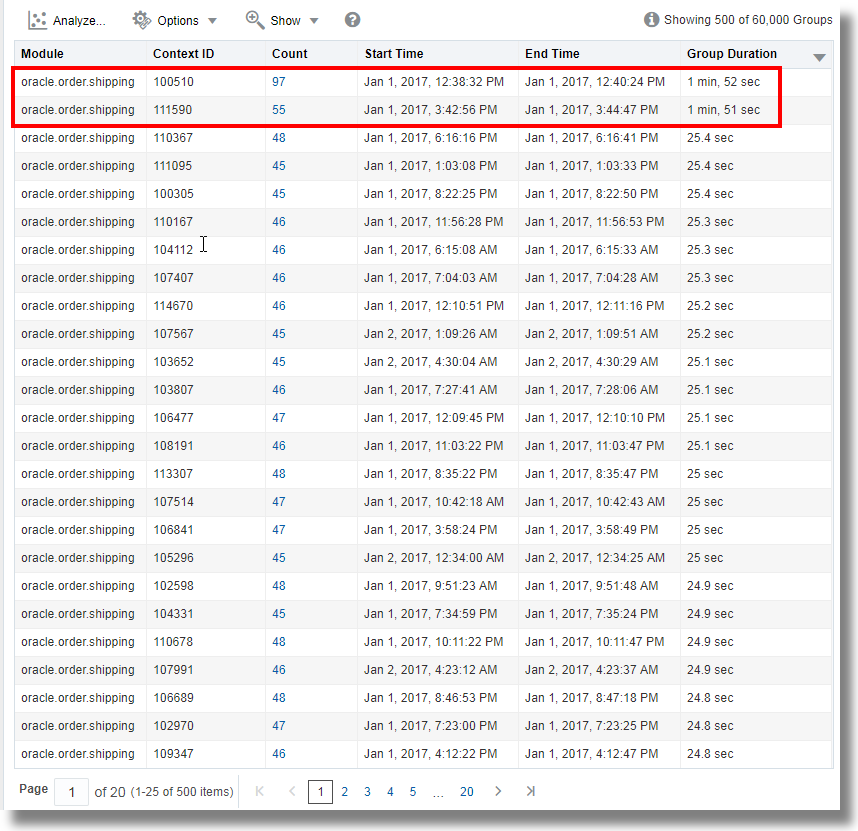Visualisation Link
La commande link vous permet d'effectuer une analyse avancée des enregistrements de journal en combinant des enregistrements de journal individuels provenant de différentes sources en groupes, en fonction des champs que vous avez sélectionnés pour la liaison. Vous pouvez analyser les groupes en utilisant les mêmes champs que ceux qui ont servi à la liaison ou des champs supplémentaires pour observer des modèles inhabituels afin de détecter des anomalies.
La commande link peut être utilisée pour divers cas d'utilisation. Par exemple, des enregistrements de journal individuels provenant d'applications d'affaires peuvent être liés pour synthétiser des transactions d'affaires. Vous pouvez également utiliser des groupes pour synthétiser des sessions d'utilisateur à partir de journaux d'accès Web. Une fois ces enregistrements liés générés, ils peuvent être analysés pour détecter un comportement anormal. Voici quelques exemples de comportement anormal :
-
Transactions d'affaires dont l'exécution est anormalement longue ou se solde par un échec.
-
Sessions d'utilisateur qui téléchargent de grandes quantités de données par rapport à la normale.
Pour utiliser la fonction Link, les utilisateurs doivent bien comprendre leurs sources de journaux. La fonction Link s'appuie sur un champ ou un jeu de champs utilisés pour combiner des enregistrements de journal individuels. Pour générer des associations significatives d'enregistrements de journal, il est important de connaître les champs pertinents qui peuvent être utilisés pour lier les enregistrements de journal.
-
Tendance Link
-
Génération de graphiques avec des champs virtuels
-
Utilisation d'un énoncé SQL en tant que champ d'analyse
-
Génération de graphiques pour plusieurs champs et leurs valeurs
-
Agrégation de deuxième niveau
-
Analyse temporelle
-
Fonctions de navigation
-
Utiliser le symbole de devise dans la table et les graphiques des groupes
-
Utilisation de vignettes dans le lien pour afficher les données sommaires
Analyser les enregistrements de journal à l'aide de Link
Vous pouvez utiliser l'exemple des enregistrements de journal provenant de la source de journaux SOAOrderApp pour une application de flux de commande pour appliquer les étapes décrites ci-dessous. Les étapes suivantes présentent les fonctions de base de Link. Après vous être familiarisé avec les étapes, voici quelques-unes des fonctions simples que vous pouvez utiliser pour plus de commodité et une meilleure expérience avec Link :
-
Ouvrez le menu de navigation et cliquez sur Observabilité et gestion. Sous Logging Analytics, cliquez sur sur l'explorateur de journaux.
-
Sélectionnez Link (
 ) dans le panneau Visualiser.
) dans le panneau Visualiser.
Link supports multiple visualization sections like Header, Tiles, Analyze, Time Series, Histogram, Main Table, and Additional Tables. Ceux-ci peuvent être affichés ou masqués dans la page Lien à l'aide du menu Afficher ou masquer les widgets de lien dans la vue de l'explorateur de journaux
 .
.

Par défaut, la valeur Source de journaux est utilisée dans le champ Regrouper par pour exécuter la commande
link. La table des groupes s'affiche. Voir Table principale.Par exemple, la table des groupes suivante s'affiche pour
SOAOraderApp: -
Par défaut, la colonne Durée de groupe n'est pas incluse dans la table des groupes. Pour l'inclure, cliquez sur Options, cliquez sur Masquer/Afficher les colonnes et cochez Durée du groupe.
-
Pour analyser les champs pertinents pour votre analyse, glissez-déposez un ou plusieurs champs vers Regrouper par, supprimez Source de journaux, qui est le champ par défaut dans Regrouper par, puis cliquez sur la coche pour exécuter l'interrogation Link. Vous pouvez afficher la table des groupes mise à jour.
-
Pour inclure plus de colonnes dans la table, glissez-déposez les champs qui vous intéressent dans la section Valeur. Cela équivaut à la commande
stats. Vous pouvez ajouter un alias à n'importe quel champ en modifiant l'interrogation et en utilisantaspour afficher le champ avec un nouvel alias. Par exemple,stats avg('Elapsed Time (Real)') as 'Avg Time'. -
Pour visualiser les groupes et analyser les enregistrements de journal à l'aide d'un graphique à bulles, cliquez sur analyser et sélectionnez les deux champs à analyser. Par exemple, sélectionnez
Durée de groupeetLog Source. La même action peut également être exécutée à l'aide de la commandeclassify.Vous pouvez voir les groupes représentés dans les bulles du graphique.
Les groupes pour les valeurs des champs sont analysés et des bulles représentant les groupes dans les intervalles les plus courants sont créées. La majorité des valeurs sont traitées comme des valeurs de référence. Par exemple, une grande bulle peut devenir la référence, ou un grand nombre de bulles plus petites regroupées peuvent former la référence. Les bulles les plus éloignées de la référence sont généralement marquées comme étant des anomalies. En général, ces bulles représentent le comportement qui n'est pas typique.
Pour les dernières informations affichées dans le graphique d'analyse, voir Informations affichées dans un graphique d'analyse.
Note
Lorsque vous exécutez la commandelink, la durée de groupe est affichée dans un format lisible dans le graphique à bulles, par exemple, en minutes ou en secondes. Toutefois, si vous voulez exécuter une commandewhereaprès la commandelinkpour rechercher les transactions dont la durée est supérieure au nombre de secondes spécifié (par exemple, 200 secondes), vous devez utiliser l'unité millisecondes.L'étape suivante peut consister à examiner plus en détail les anomalies en cliquant sur une bulle individuelle ou en sélectionnant plusieurs bulles. Pour revenir aux résultats initiaux après avoir analysé la bulle, cliquez sur l'icône Annuler (
 ).
).
Vous pouvez activer ou désactiver l'affichage des groupes dans le graphique à bulles en cliquant sur la valeur de la légende Nombre de groupes disponible à côté du graphique. Vous pouvez ainsi réduire le nombre de bulles affichées sur un graphique très dense.
Depuis l'application de flux de commande :-
Nous avons sélectionné les champs Module et ID contexte pour regrouper les enregistrements de journal. Ceci regroupe les enregistrements de journal en fonction de l'ID contexte de chaque enregistrement et du module spécifique à partir de l'expédition, des avis, des stocks ou de la pré-commande utilisés par l'application dans l'enregistrement de journal.
Le graphique affiche les bulles qui regroupent les enregistrements de journal en fonction de leurs valeurs ID contexte et Module. Les bulles bleues représentent la plupart des groupes qui forment la référence. Notez les deux bulles d'anomalie qui apparaissent dans le graphique par rapport aux modules pour l'expédition et les avis. La bulle à l'extrême droite du graphique représente les groupes qui mettent plus de temps à exécuter le module que les autres groupes. Lorsque vous pointez le curseur de la souris sur la bulle, vous pouvez observer que celle-ci est composée de 22 groupes qui représentent moins d'un pour cent du nombre total. La bulle correspond au module
oracle.order.shippinget a pour durée de groupe1 min, 47 sec to 1 min, 52 sec.Pour les dernières informations affichées dans le graphique d'analyse, voir Informations affichées dans un graphique d'analyse.
-
Pour voir les détails des groupes correspondant à l'anomalie, sélectionnez la bulle d'anomalie dans le graphique.
-
Dans l'onglet suivant, un histogramme affiche la dispersion des enregistrements de journal.
-
Une table de groupes répertoriant chacun des 22 groupes et les valeurs correspondantes des champs est également disponible pour l'analyse.
-
-
Voir les groupes d'anomalies dans les regroupements : Sélectionnez d'abord toutes les rangées de la table en cliquant sur la première rangée, maintenez la touche Maj du clavier enfoncée, puis cliquez sur la dernière rangée de la table, cliquez sur la flèche vers le bas à côté de Afficher et sélectionnez Regroupements.
Les regroupements s'affichent. Cliquez sur l'onglet Problèmes potentiels.
Cette liste répertorie les groupes d'enregistrements de journal et les exemples de messages indiquant l'anomalie. Les problèmes portent sur Shipment Gateway time out (temporisation de la passerelle d'expédition) et l'exception java.lang.ArrayIndexOutOfBoundsException pour cause de retards dans l'exécution du module d'expédition dans les groupes spécifiques.
-
-
Pour plus d'options pour visualiser les groupes, cliquez sur l'icône Options de graphique
 dans le coin supérieur gauche du panneau de visualisation. Voir Analyser le graphique.
dans le coin supérieur gauche du panneau de visualisation. Voir Analyser le graphique.
-
Examinez la table des groupes pour comprendre les groupes et les valeurs des champs dans chaque groupe. Voir Table principale.
Conformément à l'observation figurant dans le graphique à bulles des enregistrements de journal
SOAOrderApp, dans la table des groupes, notez que l'exécution des deux principaux groupes prend1 min, 52 secet1 min, 51 sec. Cette valeur est très élevée par rapport à la durée de groupe des autres groupes. -
Cliquez sur l'icône Options de recherche et de tableau
 :
:
-
Cliquez sur Masquer/Afficher les colonnes et sélectionnez les colonnes à afficher dans la table.
-
Cliquez sur Options d'alias et renommez les groupes et les enregistrements de journal pour créer des tableaux de bord personnalisés.
-
Cliquez sur Options de recherche :
-
Cochez la case Afficher les premiers et identifiez le nombre d'enregistrements de journal à afficher pour le champ spécifié.
-
Cochez la case Inclure les valeurs nulles pour voir les enregistrements de journal qui peuvent ne pas avoir tous les champs Regrouper par.
-
Sous Analyser le comportement du graphique lors de la sélection,
-
Pour voir la table des groupes filtrée dans la bulle sélectionnée, cliquez sur l'option Filtre seulement - Filtrer seulement la table des groupes.
-
Pour voir la table de groupe filtrée et le graphique avec les bulles reclassées pour les groupes dans la bulle sélectionnée, cliquez sur l'option Forage - Filtrer la table des groupes et reclasser les bulles.
Note
La sélection filtrée n'est pas prise en charge dans les recherches enregistrées. Toutefois, vous pouvez ouvrir la recherche enregistrée et appliquer de nouveau la même sélection de filtre. -
-
-
-
Pour modifier les champs analysés à partir des données de groupe, cliquez sur l'icône Analyser
 et sélectionnez les champs qui ont plusieurs valeurs avec une cardinalité élevée. Par défaut, le premier champ sélectionné pour Regrouper par est analysé avec la durée de groupe pour générer le graphique d'analyse et la table des groupes. Cliquez sur OK.
et sélectionnez les champs qui ont plusieurs valeurs avec une cardinalité élevée. Par défaut, le premier champ sélectionné pour Regrouper par est analysé avec la durée de groupe pour générer le graphique d'analyse et la table des groupes. Cliquez sur OK.
Un nouveau graphique s'affiche en fonction des champs sélectionnés dans la commande d'analyse.
-
Pour voir les enregistrements de journal dans la visualisation d'histogramme, cliquez sur l'onglet histogramme. L'histogramme affiche les enregistrements de journal au fil du temps. Cliquez sur la flèche vers le bas située à côté de l'icône Options de graphique
 et sélectionnez le type de visualisation pour afficher les données des enregistrements et des groupes de journaux dans des histogrammes distincts, si nécessaire. Voir Histogramme.
et sélectionnez le type de visualisation pour afficher les données des enregistrements et des groupes de journaux dans des histogrammes distincts, si nécessaire. Voir Histogramme.
Pour générer des graphiques pour plusieurs champs et leurs valeurs, voir Générer des graphiques pour plusieurs champs et leurs valeurs.
Vous pouvez enregistrer votre interrogation personnalisée pour l'analyse des enregistrements de journal à l'aide de la fonction Link dans les recherches enregistrées et le tableau de bord. Voir Enregistrer et partager les recherches dan les journaux.
Pour la syntaxe et d'autres détails des commandes utilisées dans la visualisation Link, consultez les informations suivantes :